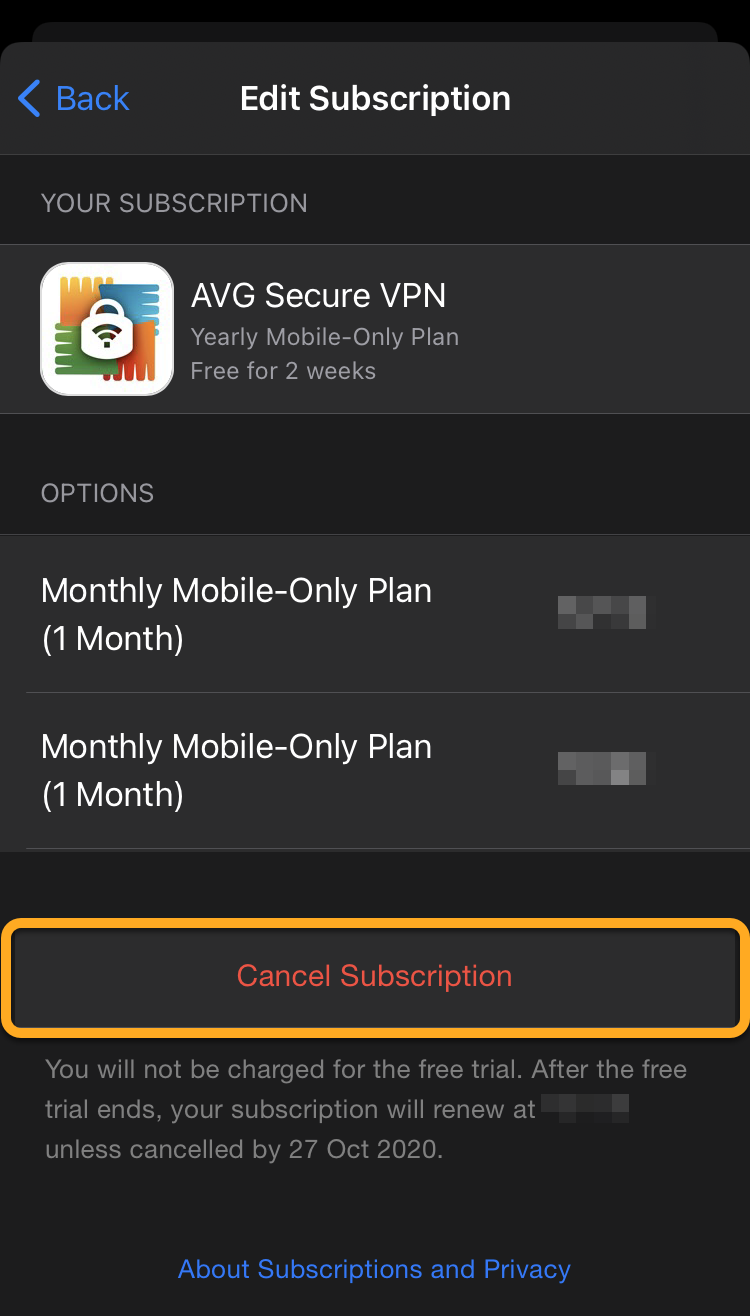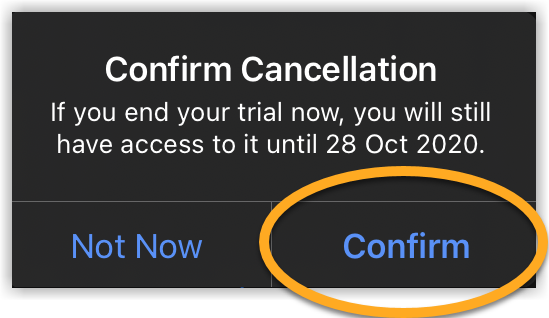この記事では、Google Play ストアまたは App Store から購入した AVG サブスクリプションをキャンセルする方法について説明します。別の販売チャネル(AVG の公式ウェブサイトなど)でサブスクリプションを購入した場合は、代わりに以下の記事を参照してください。
次の
請求日より前にサブスクリプションをキャンセルすると、新しいサブスクリプション期間の請求が行われません。
サブスクリプションをキャンセルする
App Store ストア経由でサブスクリプションをキャンセルする手順は、すべての AVG アプリで同じです。以下の説明では、例として AVG セキュア VPN を使用しています。
- AVG サブスクリプションの購入に使用したものと同じ Apple ID で App Store にサインインしていることを確認します。
iOS デバイスでの Apple ID の管理方法については、Apple サポートの以下の記事を参照してください。
- お使いのデバイスのホーム画面で、App Store アイコンをタップしてストアを開きます。
- 画面の右上隅にあるプロフィール画像をタップします。
- [サブスクリプション](または [サブスクリプションの編集])をタップします。
- キャンセルする AVG サブスクリプションを選択します。
 サブスクリプションが表示されない場合は、以下の「ヘルプが必要な場合」セクションを参照してください。
サブスクリプションが表示されない場合は、以下の「ヘルプが必要な場合」セクションを参照してください。 - [サブスクリプションをキャンセルする](または [無料トライアルをキャンセルする])をタップします。
- [確定] をタップしてキャンセルを確定します。
これでサブスクリプションはキャンセルされました。キャンセルの確認メールが届きます。
複数の AVG サブスクリプションがある場合は、キャンセルするサブスクリプションごとに上記の手順を繰り返す必要があります。
サブスクリプションをキャンセルしても、サブスクリプションの有効期限が切れるまでは有料の AVG アプリを引き続き使用できます。有効期限が切れると、有料の AVG アプリにアクセスできなくなるか、AVG アプリが無料版に切り替わります。
ヘルプが必要な場合
この記事でサブスクリプションをキャンセルできなかった場合は、以下のいずれかの解決策をお試しください。
- 他の AVG サブスクリプションをキャンセルする:この記事の手順は、App Store から購入したサブスクリプションにのみ適用されます。別の販売チャネル(AVG の公式ウェブサイトなど)で AVG サブスクリプションを購入した場合は、代わりに以下の記事を参照してください。
- Apple ID を確認する:AVG サブスクリプションの購入に使用したものと同じ Apple ID で App Store にサインインしていることを確認します。iOS デバイスでの Apple ID の管理方法については、Apple サポートの以下の記事を参照してください。
それでも App Store からサブスクリプションをキャンセルできない場合は、Apple サポートの次の記事を参照してください。
詳細情報
AVG サブスクリプションのキャンセルの詳細については、次の記事を参照してください。
- Android 版および iOS 版のすべての有料 AVG コンシューマー製品
- Google Android 5.0(Lollipop、API 21)以降
- Apple iOS 11.0 以降

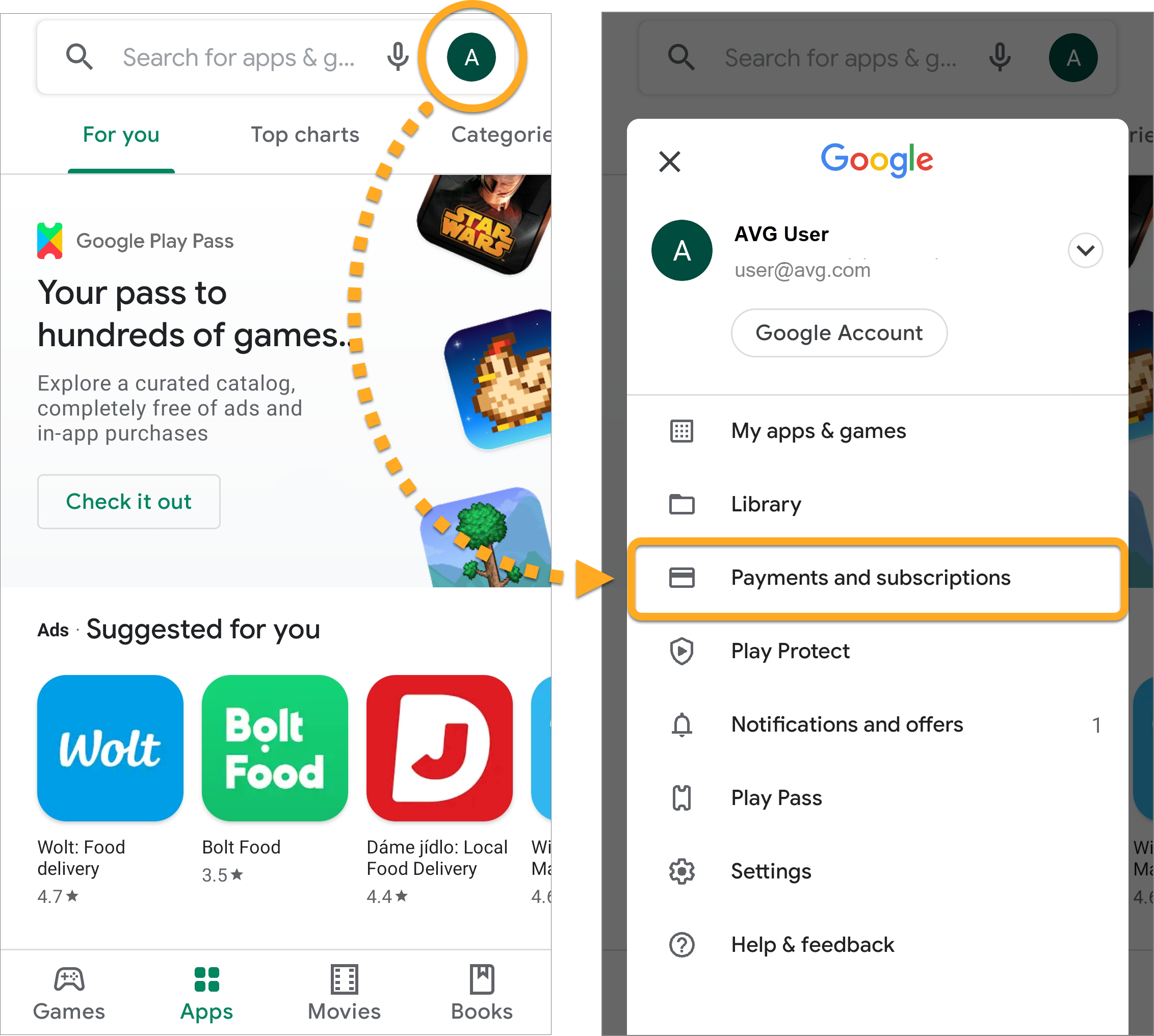
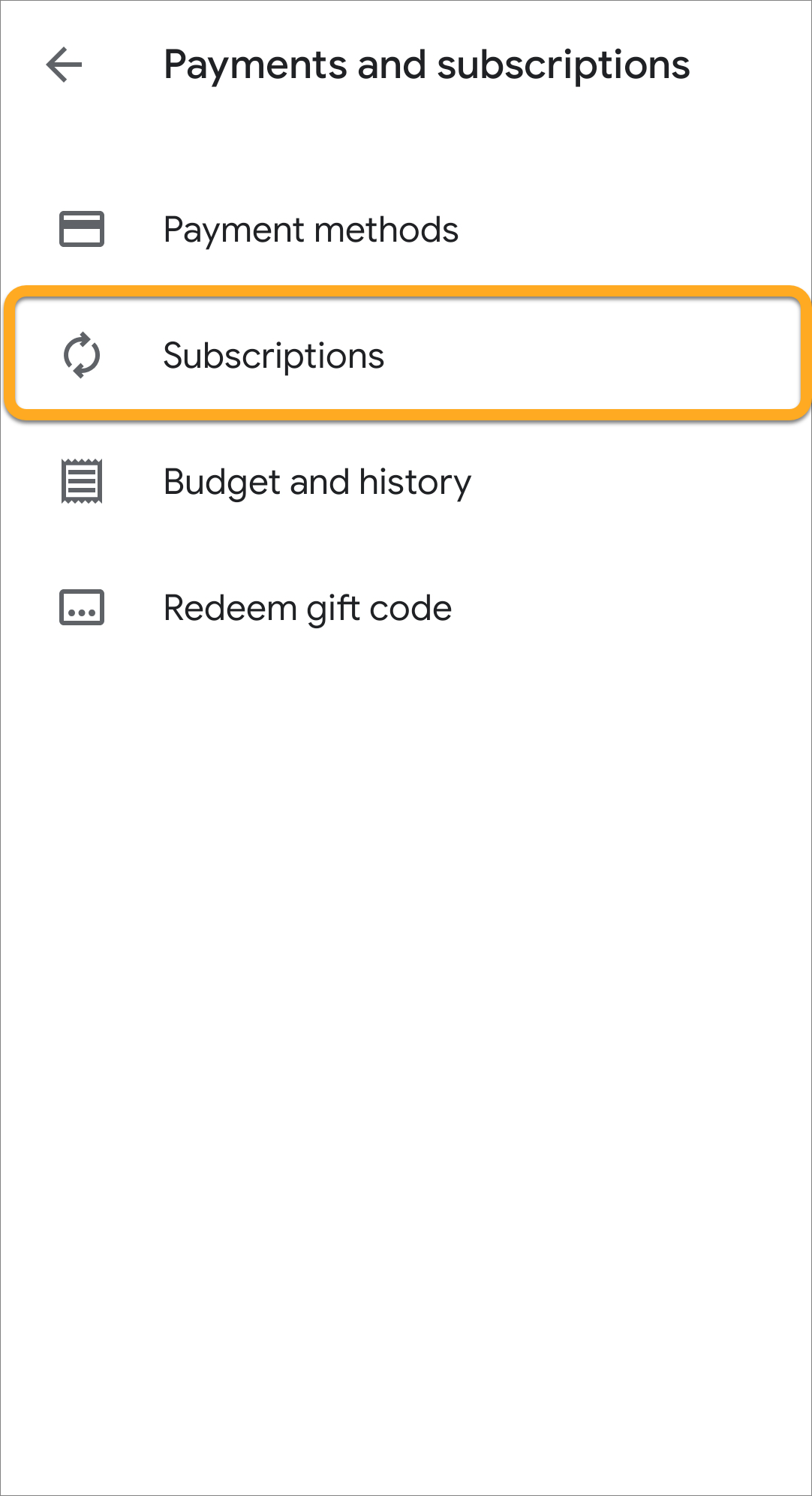
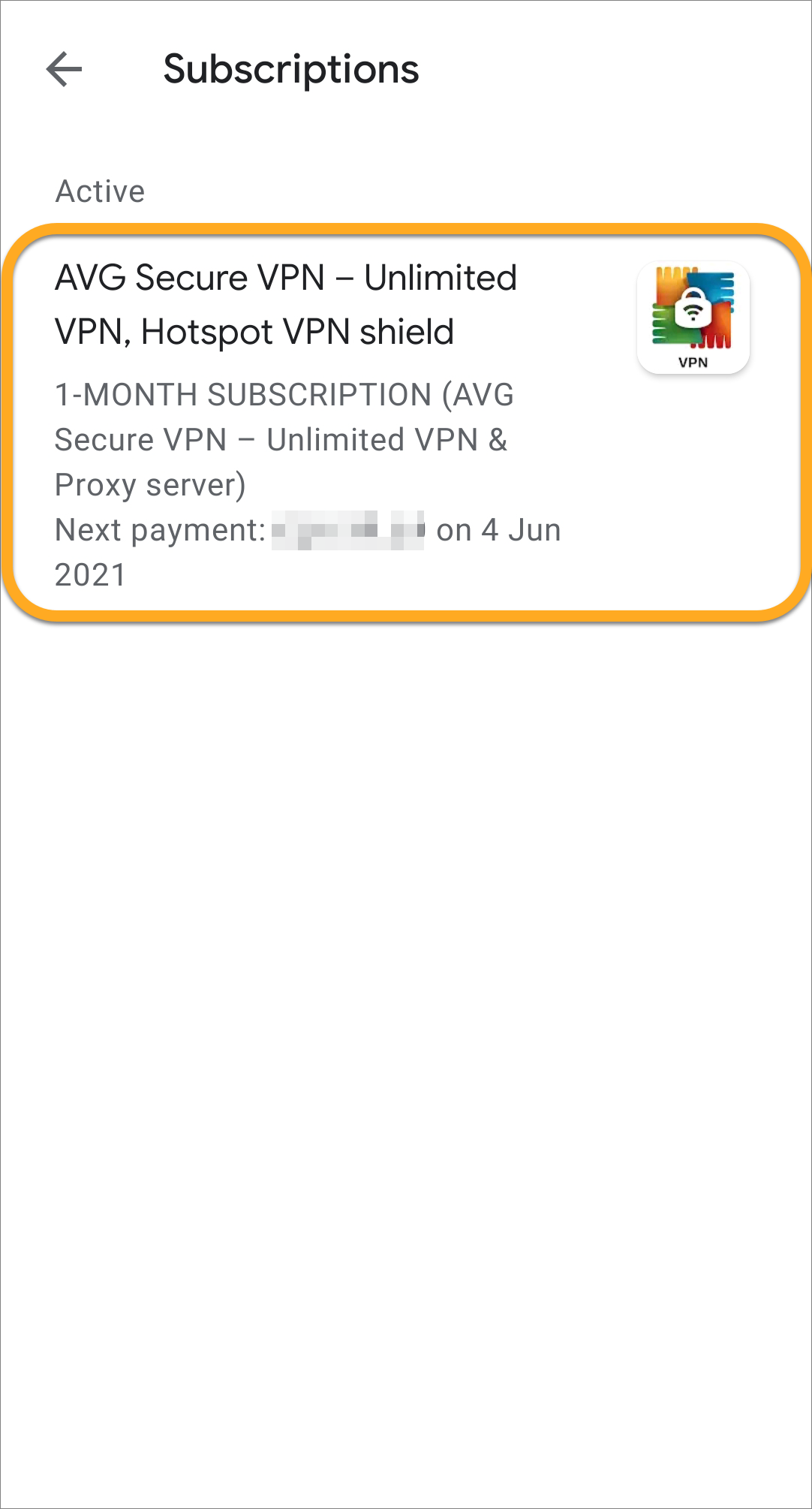 サブスクリプションが表示されない場合は、以下の「
サブスクリプションが表示されない場合は、以下の「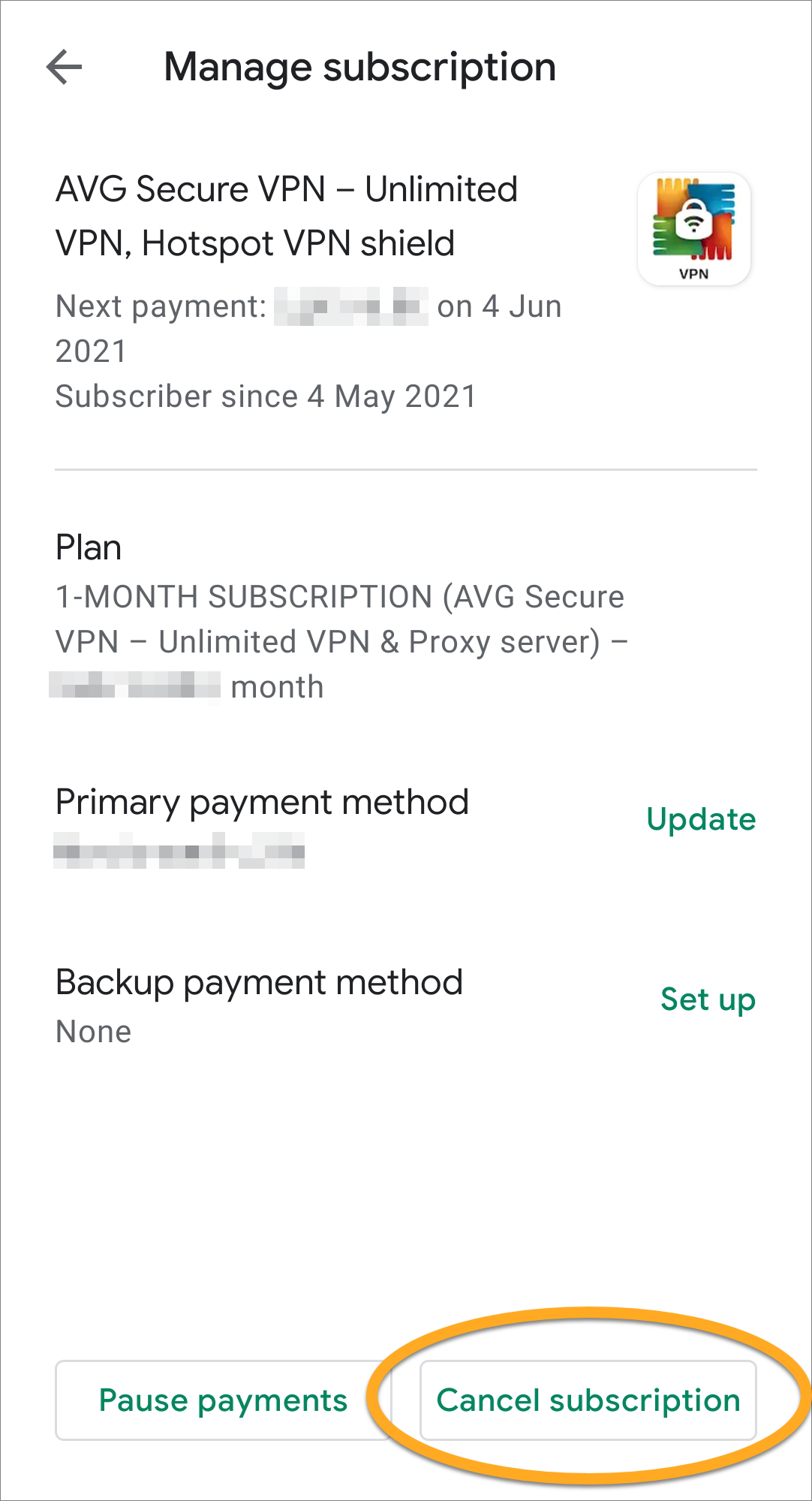
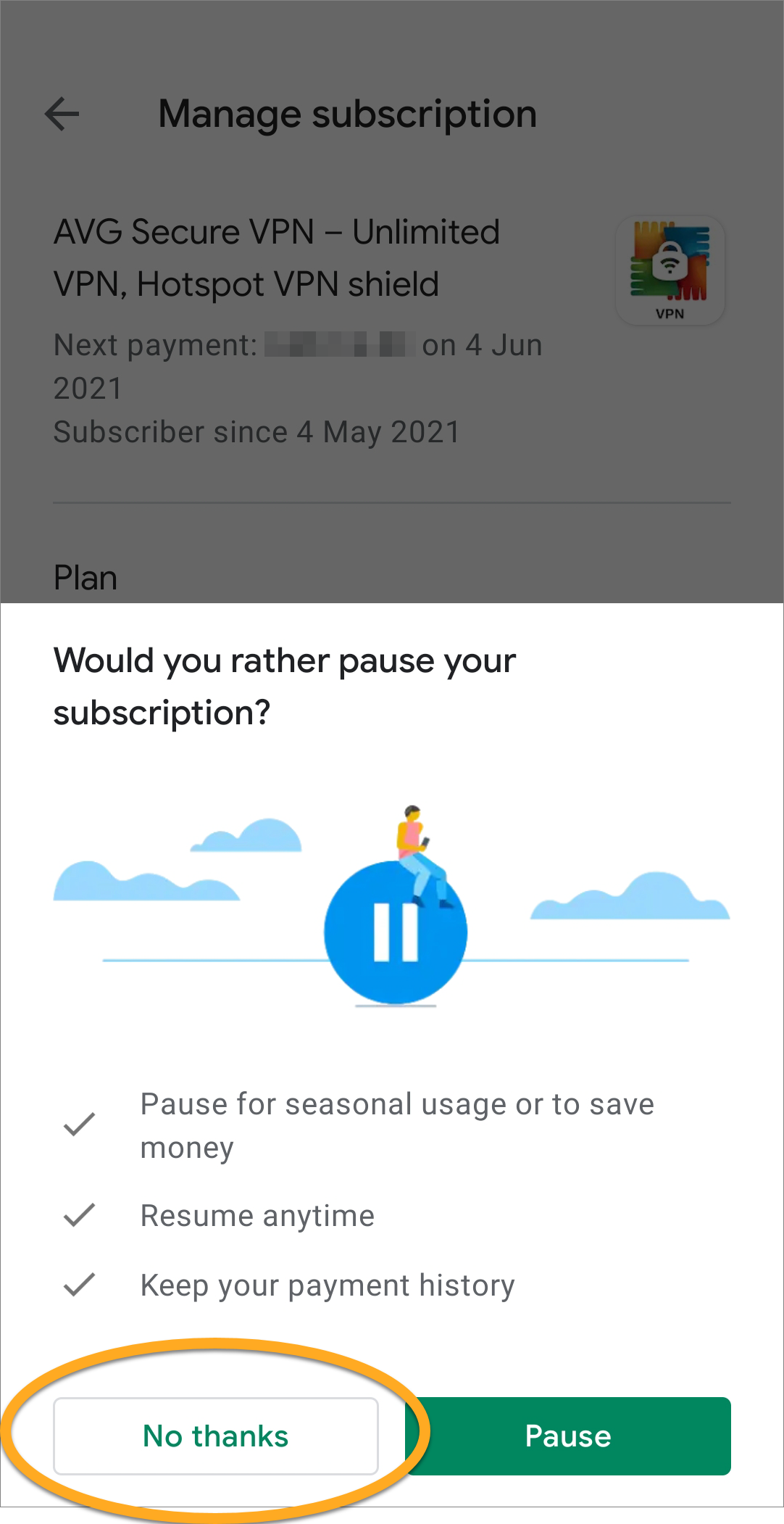
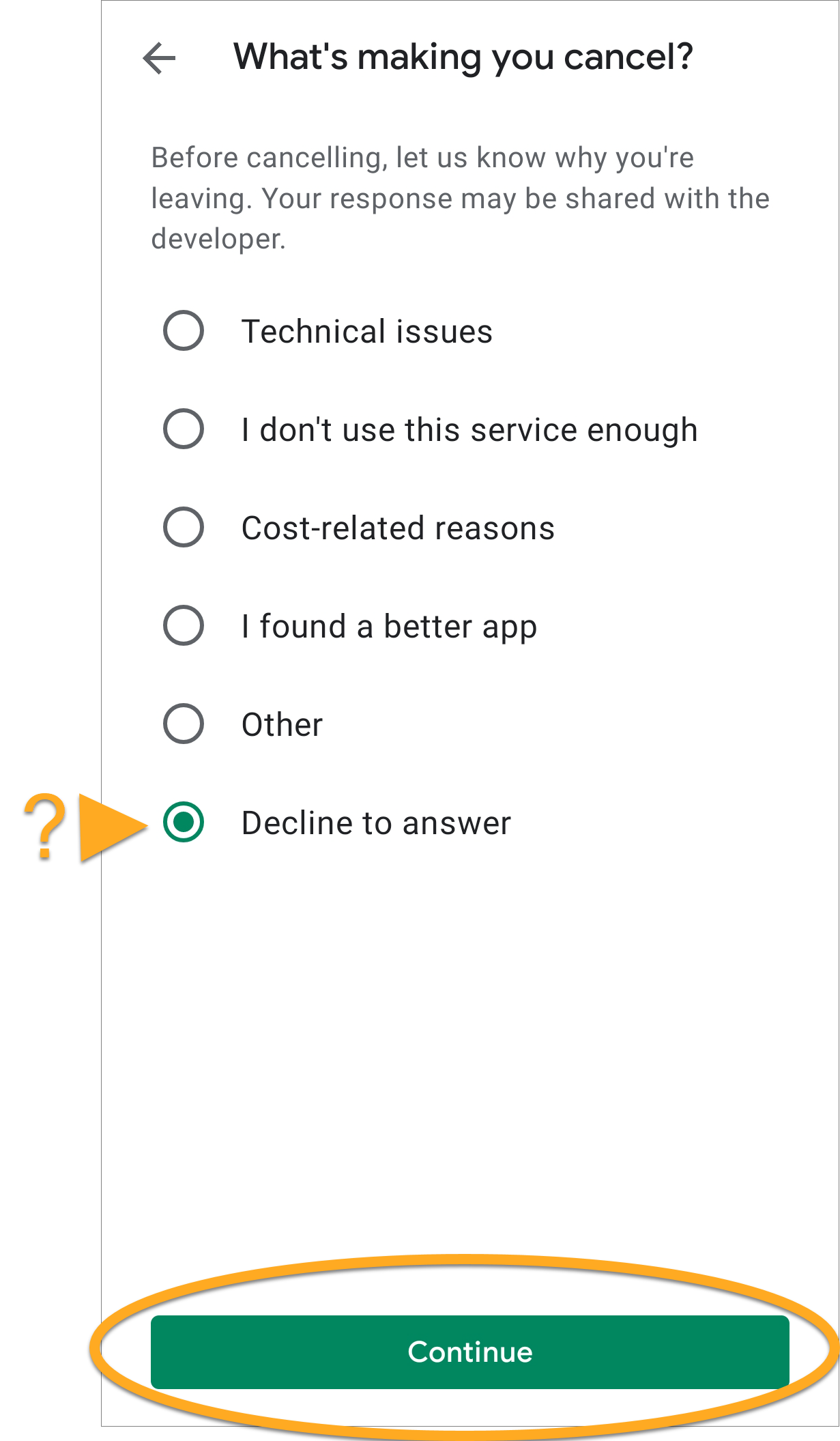
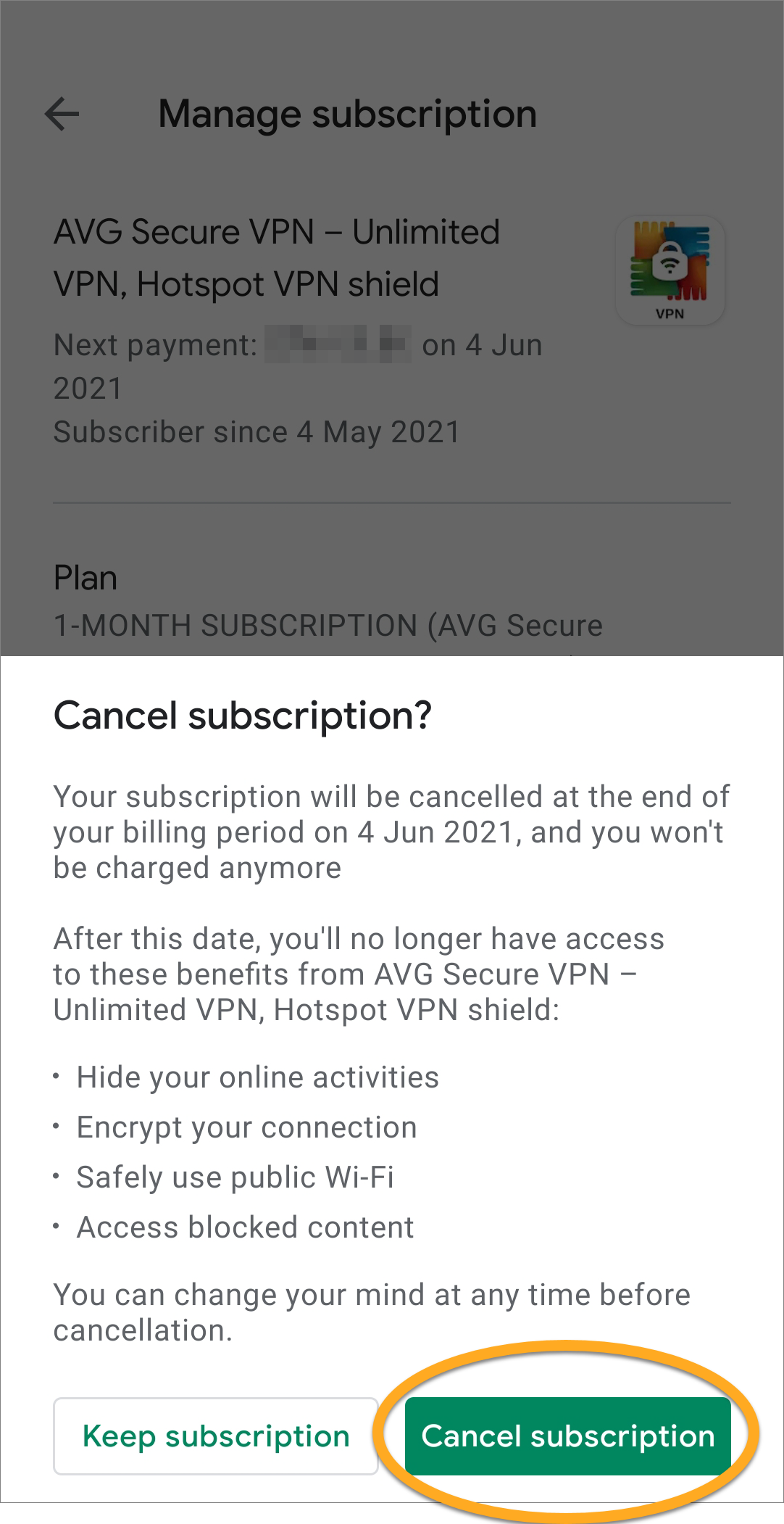
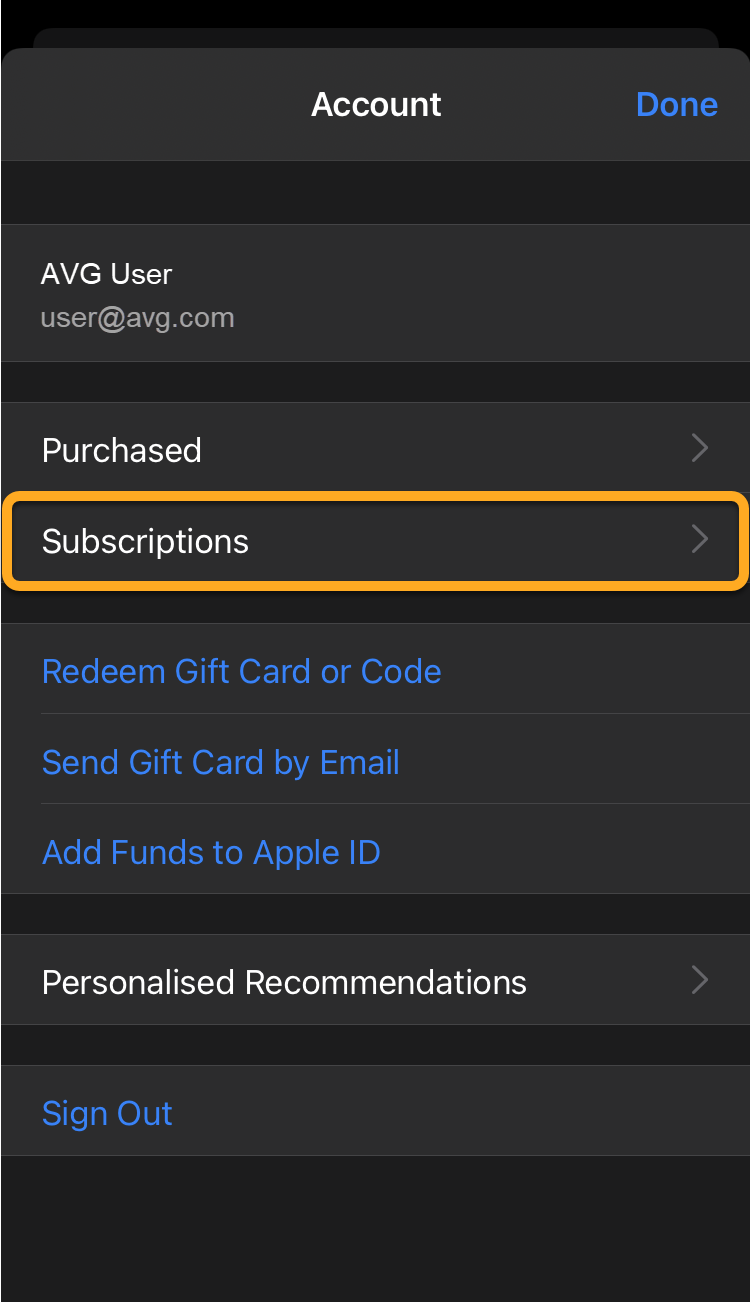
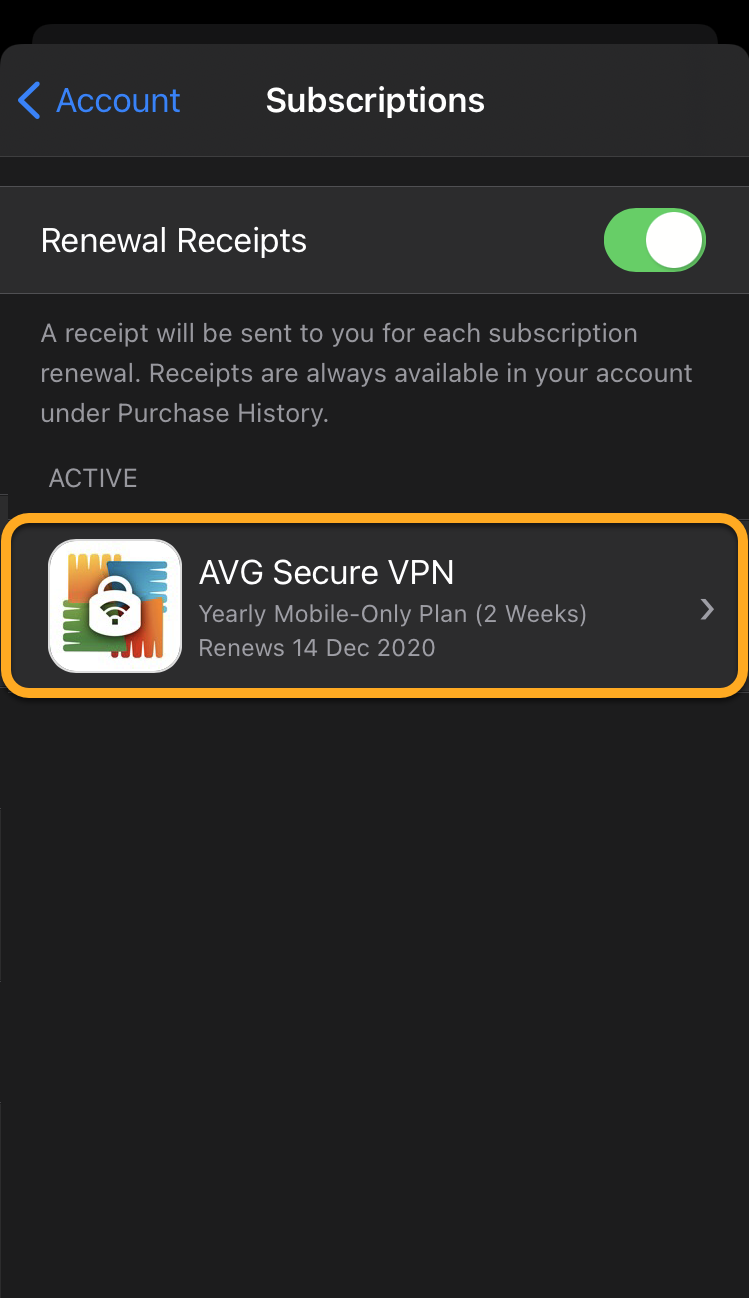 サブスクリプションが表示されない場合は、以下の「
サブスクリプションが表示されない場合は、以下の「